3.5.2 Windows에서 PuTTY로 접속하기
PuTTY Key Generator로 생성한 SSH Key는 Save private key를 통해 PuTTY Private Key (PPK) .ppk로 저장하여 PuTTY에서 사용합니다. ssh-keygen로 생성한 PEM(Privacy Enhanced Mail) 파일 형식의 키는 PEM -> PPK 변환을 통해 PuTTY에서 사용 가능합니다.
PuTTY 설치
PuTTY가 설치되어 있지 않다면, http://www.putty.org/ 에서 putty를 내려 받아 설치합니다.
Windows에서 Linux 인스턴스 접속하기
putty.exe 를 실행
Category에서 Session을 선택하고 다음을 입력
Host Name (or IP address):
인스턴스의 Public IP입니다. OCI 콘솔에서 확인할 수 있습니다.
Port: 22
Connection type: SSH
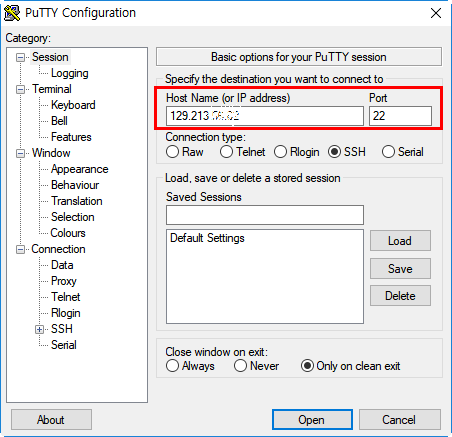
Category 창에서 Window 하위에 Translation 선택
Remote character set 드랍 다운 리스트에서 UTF-8을 선택
Linux 기반 인스턴스는 디폴트 로케일이 UTF-8입니다. 그래서 PuTTY에서도 동일하게 설정합니다.
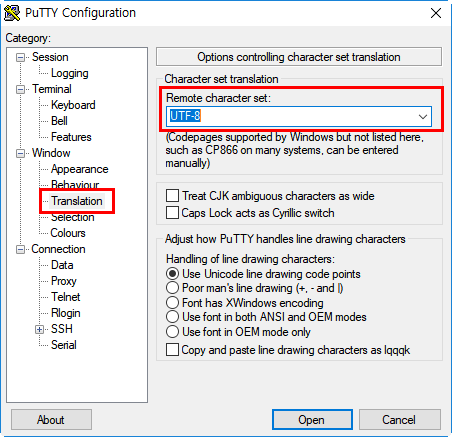
Category 창에서 Connection 하위에 SSH 그리고 Auth 클릭
Browse를 클릭하고, 인스턴스 접속을 위한 개인키를 선택
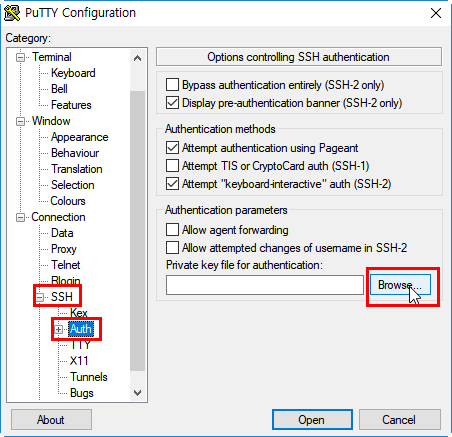
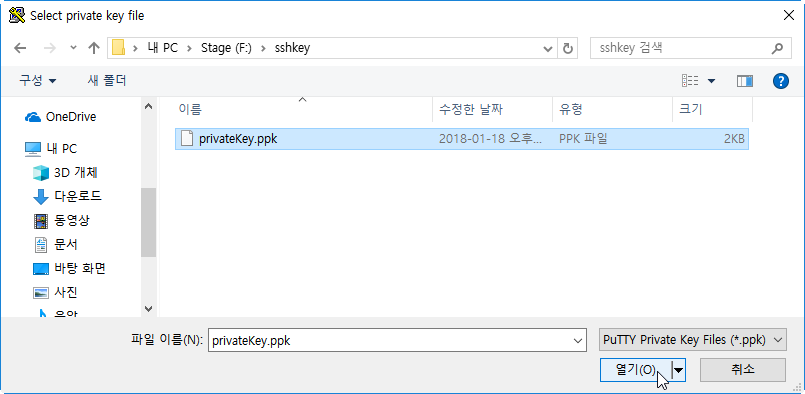
Category 창에서 Session으로 이동하여 세션을 저장합니다.
Open을 클릭하여 세션을 시작합니다.
접속하려는 인스턴스에 처음 접속한다면, 서버의 호스트 키가 레지스트리에 캐쉬되지 않았다는 알람 메시지가 뜨게 됩니다. Accept를 클릭합니다.
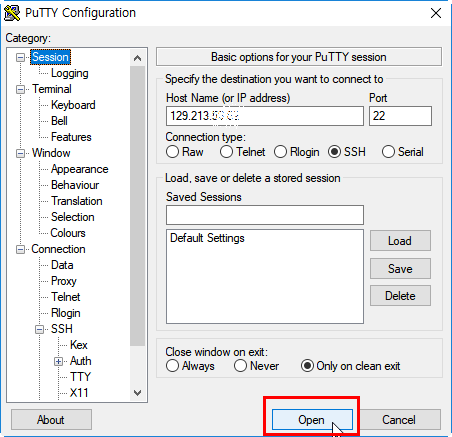
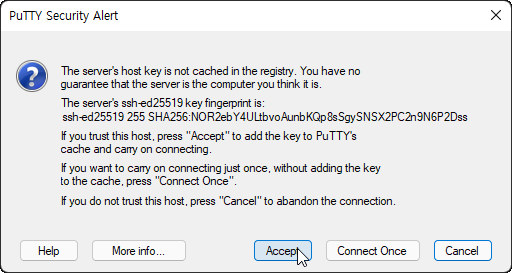
디폴트 사용자 로그인
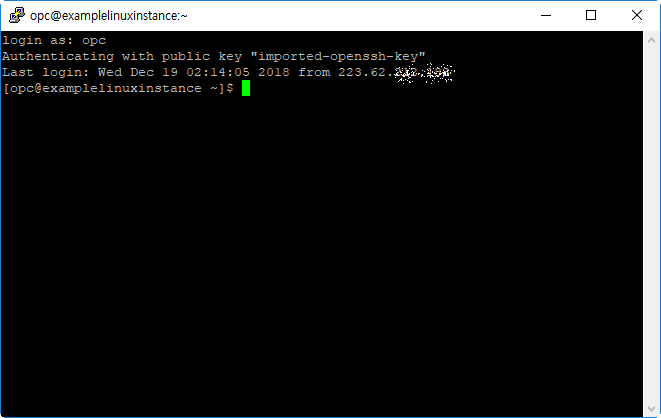
디폴트 접속 사용자
| OS Image | Default User Name |
|---|---|
| Oracle Linux, CentOS | opc |
| ubuntu | ubuntu |
이 글은 개인으로서, 개인의 시간을 할애하여 작성된 글입니다. 글의 내용에 오류가 있을 수 있으며, 글 속의 의견은 개인적인 의견입니다.